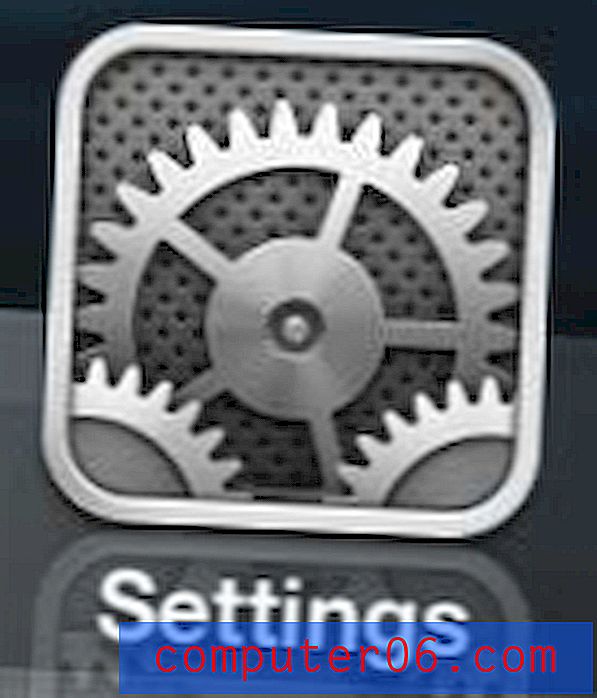Cómo imprimir en blanco y negro desde Google Chrome
La mayoría de los navegadores web populares tienen sus propias utilidades para imprimir documentos o páginas web. Google Chrome no es diferente a este respecto, y tiene su propia página de impresión especificada y un conjunto de opciones. Esta página se abre cada vez que intenta imprimir un documento y tiene algunas opciones que puede elegir para decidir cómo se imprimirá el documento o la página web. Por ejemplo, es posible aprender a imprimir en blanco y negro desde Google Chrome. Esto es útil si tiene una impresora en color con poca tinta, si un documento en color necesita imprimirse en blanco y negro, o si simplemente está tratando de conservar la tinta en color en su impresora.
Impresión en blanco y negro de Google Chrome
Imprimir en Google Chrome puede ser un desafío en sí mismo si nunca antes ha utilizado el navegador o si está más familiarizado con un navegador diferente. No hay un botón de impresión dedicado en ninguna parte del navegador, y el método para acceder al menú del navegador en Chrome es diferente al de Firefox o Internet Explorer. Pero es posible imprimir en blanco y negro en Chrome siguiendo el paso a continuación.
Paso 1: Abra Google Chrome, luego navegue a la página que desea imprimir en blanco y negro.
Paso 2: haga clic en el icono de llave inglesa en la esquina superior derecha de la ventana, luego haga clic en la opción Imprimir . También puede saltar al menú Imprimir presionando Ctrl + P en su teclado.

Paso 3: marque la opción Blanco y negro en la sección Color en el lado izquierdo de la ventana. También puede consultar las otras opciones de impresión en la columna izquierda y realizar los cambios adicionales que pueda necesitar para este trabajo de impresión.
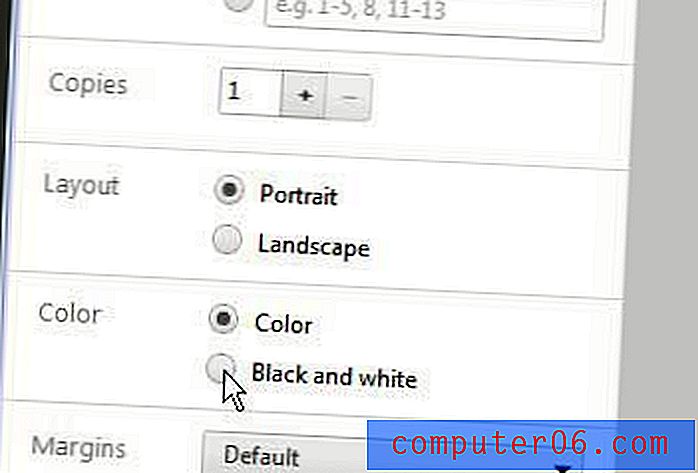
Paso 4: haga clic en el botón Imprimir en la esquina superior izquierda de la ventana para imprimir su documento en blanco y negro.